引言:很多网友在初次使用VMware Workstation虚拟机安装CentOS的时候,照着提示一步一步操作:选择系统、选择安装镜像文件、输入管理员密码,结果设置好之后,没过一会儿,系统已经自动安装好了,都不知道是怎么分区的?安装的是英文版本还是中文版本?安装的是桌面版还是最小化安装?这些自己都不知道,很纳闷,让人摸不着头脑!下面就给大家解开谜团!
问题:VMware Workstation虚拟机安装CentOS,会自动安装,不能自己分区,选择安装模式等设置
原因:VMware Workstation默认设置会根据用户选择的系统进行自动安装
解决办法:取消VMware Workstation的自动安装设置
操作如下:
系统运维 www.osyunwei.com 温馨提醒:qihang01原创内容©版权所有,转载请注明出处及原文链接
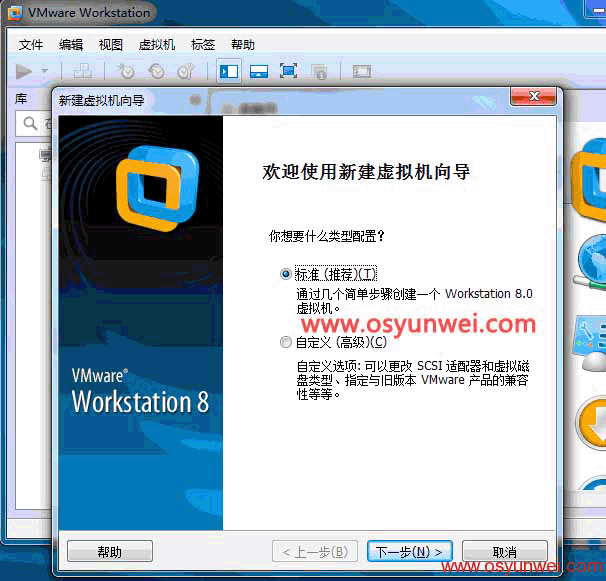
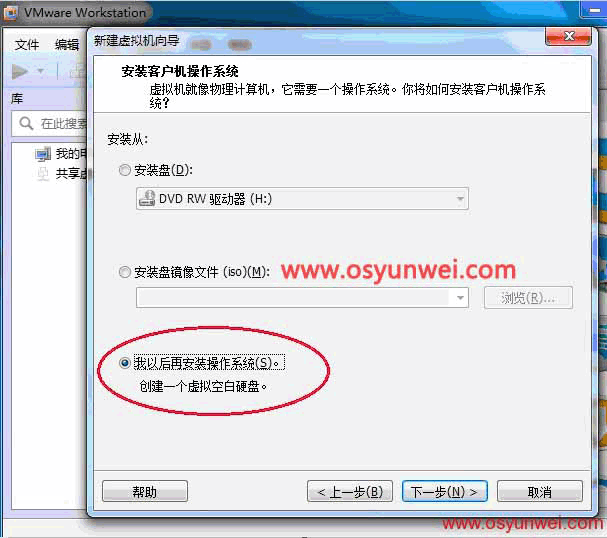
系统运维 www.osyunwei.com 温馨提醒:qihang01原创内容©版权所有,转载请注明出处及原文链接
注意:选择”我以后再安装操作系统“

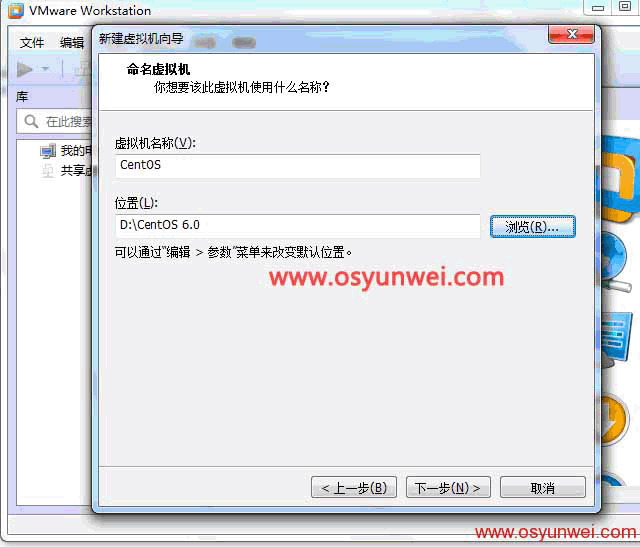
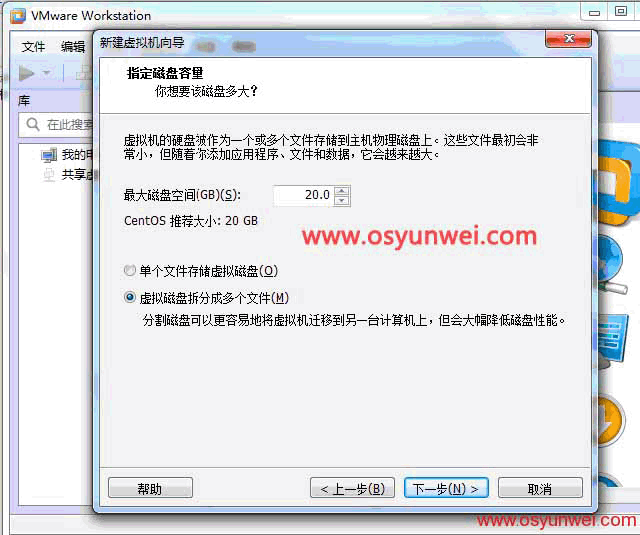

注意:选择”定制硬件“
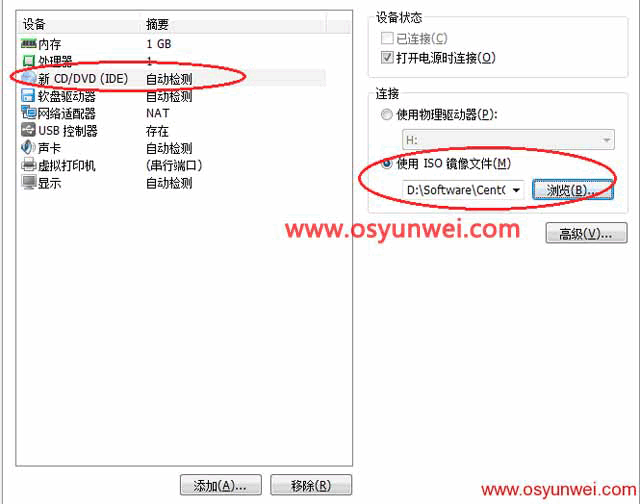
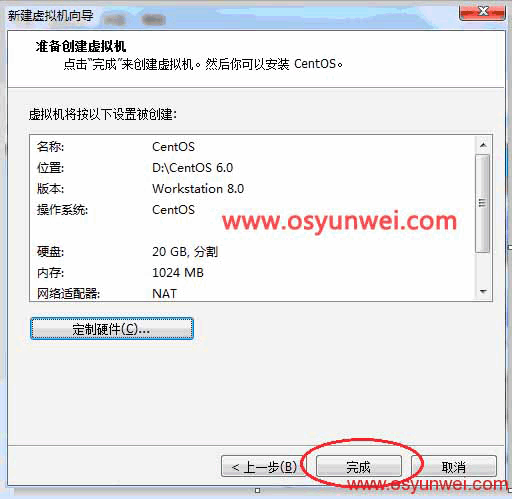

» 转载请注明来源:系统运维 » 解决VMware Workstation虚拟机自动安装CentOS问题
 ②190706903
②190706903  ③203744115
③203744115 









安装前把多出来的那个光驱移除也可以
恩,可以先选择镜像,在多余的那个叫autoinst.iso 就OK了!
我操作了,不管用!
谢谢了
受用。
最好是把软驱也移除,有时会提示出错的。
这个我记得,在你系统默认存放的分组和虚拟机的文件夹或者你自定义的下面有个autoinst.iso,删除它就没事了,不过为了安全起见你可以直接改掉后缀名让他不起作用或者备份也可以,应该就是这个默认自动安装的启动项!
选择光盘的时候应该有个是否使用easy install的选项,取消掉就可以了
果然是可以的 这样安装的时候可以选择不安装很多不必要的软件。。。。